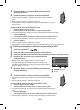Operating Instructions
- 137 -
3 Touch [Set Wireless Access Point].
4 Touch the part with no display of a wireless
access point.
≥ For information on how to delete wireless access points or
change the search order of wireless access points, please
refer to [Set Wireless Access Point] on page 155.
5 Touch [Manual Connection].
6 Select [Search] or [Set Manually].
∫ When connecting by [Search]
1 Touch [Search].
2 Touch the wireless access point to be connected.
≥ If you touch [Refresh], you can search for wireless access points again.
3 Touch [ENTER].
≥ If an Encryption key (Password) is not set, the connection is complete and a message is
displayed.
4 (When there is an Encryption key (Password))
Touch [INPUT], then enter the Password.
≥ For details on how to enter characters, refer to page 73.
≥ When the entry is complete, touch [Enter].
5 (When there is an Encryption key (Password))
Touch [NEXT].
≥ A message is displayed when the connection is complete.
[Search]: Allows you to search for wireless access points, select one, and set it.
[Set Manually]: Allows you to configure detailed settings by entering the SSID of the
wireless access point you want to connect to. (l 138)
Confirming that the Wi-Fi connection is complete
j The status indicator of this unit is lit green
j is displayed on the screen
When the preparations for the Wi-Fi function (l 129) and the Wi-Fi connection are
complete, you can use the following functions:
j [Remote Ctrl] (l 143)
j [DLNA Play] (l 147)
j [Live Cast] (l 148)
j [Hom.Monitor] (l 152)
A [Delete]
B [EXIT]
- 137 -
3 Dodirnite [Set Wireless Access Point]
(Postavljanje bežične pristupne točke).
4 Dodirnite dio na kojem nije prikazana bežična
pristupna točka.
● Detalje o tome kako izbrisati bežičnu pristupnu točku ili
promijeniti redoslijed pretraživanja bežičnih pristupnih točki
potražite pod [Set Wireless Access Point] (Postavljanje
bežične pristupne točke) na stranici 155.
5 Dodirnite [Manual Connection] (Ručno
povezivanje).
6 Odaberite [Search] (Pretraživanje) ili [Set Manually] (Ručno postavljanje).
[Search]
(Pretraživanje):
Dopušta da pretražujete bežične pristupne točke, jednu odaberete i
postavite.
[Set Manually]
(Ručno postavljanje):
Dopušta da kongurirate detaljne postavke tako da unesete SSID
bežične pristupne točke na koju se želite spojiti. (→138)
▄
Spajanje preko [Search] (Pretraživanje)
1 Dodirnite [Search].
2 Dodirnite bežičnu pristupnu točku na koju se želite spojiti.
● Ako dodirnete [Refresh], možete ponovno pretraživati bežične pristupne točke.
3 Dodirnite [ENTER].
● Ako ključ za dekodiranje (Lozinka) nije postavljena, veza je dovršena i pojavljuje se poruka.
4 (Kada postoji ključ za dekodiranje (Lozinka)) Dodirnite [INPUT], a zatim
unesite lozinku.
● Detalje o unosu znakova potražite na str. 73.
● Kada je unos potpun, dodirnite [Enter].
5 (Kada postoji ključ za dekodiranje (Lozinka)) Dodirnite [NEXT].
● Kad je spajanje dovršeno, prikazuje se poruka.
Potvrda da je dovršeno spajanje na Wi-Fi
– Pokazatelj statusa uređaja svijetli zeleno
– Na zaslonu će se prikazati simbol
Kada su dovršene pripreme za funkciju Wi-Fi (→ 129) i Wi-Fi vezu,možete koristite
sljedeće funkcije:
– [Remote Ctrl] (Daljinsko upravljanje) (→ 143)
– [DLNA Play] (DLNA-reprodukcija) (→ 147)
– [Live Cast] (Prijenos uživo) (→ 148)
– [Hom.Monitor] (Kućni nadzor) (→ 152)
[Delete] (Brisanje)
[EXIT]